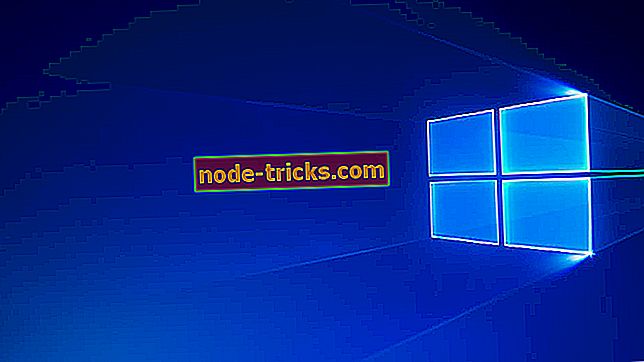Ohjelmien tietojen varmuuskopiointi Windows 8.1: ssä, Windows 10: ssä
Miten voin varmuuskopioida sovelluksen tiedot Windows-kannettavassani tai tietokoneessani?
- Varmuuskopioi sovellusten tiedot Windows 8 -sovellusten tietojen varmuuskopioinnin avulla
- Palauta sovellusten tiedot Windows 8 -sovellusten tietojen varmuuskopioinnin avulla
- Vaihtoehtoisia tapoja varmuuskopioida sovellusten tietoja
Microsoft ei tarjoa tapaa varmuuskopioida Metro-sovellusten tietoja Windows 8.1, 10: ssä. Jotta voit varmuuskopioida sovellusten tiedot, sinun täytyy käydä läpi monimutkaisia manuaalisen varmuuskopioinnin vaiheita, mikä ei ole kovin kätevä. Onneksi on mahdollista varmuuskopioida tiedot kolmannen osapuolen ohjelmistolla, Windows 8 Apps Data Backupilla. Tämä on hyvin yksinkertainen ohjelma, jota ei tarvitse asentaa, vain ladata se ja aloittaa varmuuskopiointi ja palauttaa sovellusten tiedot Windows 8: ssa.
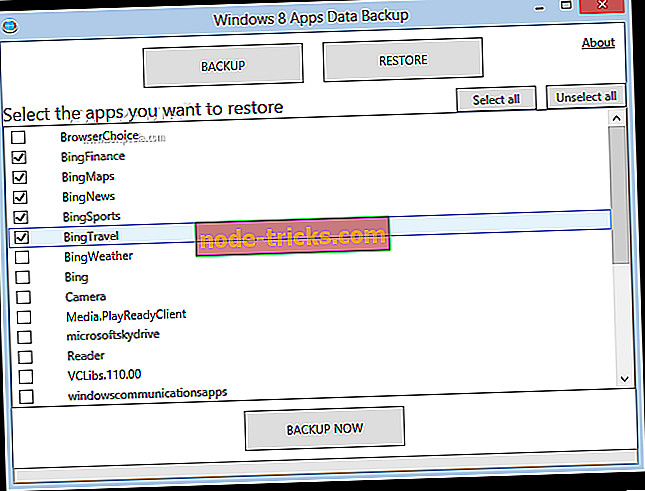
Miten varmuuskopioida sovelluksen tiedot Windows 8.1-, Windows 10 -tietokoneessa?
Varmuuskopioi sovellusten tiedot Windows 8 -sovellusten tietojen varmuuskopioinnin avulla
Näin voit käyttää Windows 8, 8.1 -sovellusten varmuuskopiota tietojen varmuuskopiointiin helposti:
Lataa ensin Windows 8 Apps Data Backup -ohjelma ja avaa se. Kun käytät sitä, saat viestin, joka kertoo suljettavaksi kaikki Metro-sovelluksesi, joten ohjelma voisi tehdä työn. Napsauta vain varmuuskopiointia ja prosessi alkaa. Windows 8 -sovellusten tietojen varmuuskopiointi näyttää luettelon kaikista asennetuista sovelluksista. Voit myös valita, mitä sovellusta haluat varmuuskopioida napsauttamalla sen vieressä olevaa valintaruutua. Voit tietysti valita varmuuskopioida kaikkien sovellusten tiedot napsauttamalla Valitse kaikki . Kun olet valinnut, mitkä sovellukset haluat varmuuskopioida, napsauta Varmuuskopioi nyt ja ohjelma tekee loput.
Windows 8 Apps Data Backup tallentaa kaikki varmuuskopioidut tiedot ZIP-arkistoiksi, jolloin voit tallentaa suuren määrän pakattuja tietoja ja säästää paljon tilaa. Kun prosessi on valmis, sinun on valittava, mihin haluat tallentaa tietoja, ja voit tallentaa ne mihin tahansa tietokoneeseen. Varmuuskopiointi on erittäin nopea, se kestää muutaman sekunnin ja muutaman minuutin, riippuen siitä, kuinka monta sovellusta varmuuskopioit.
Palauta sovellusten tiedot Windows 8 -sovellusten tietojen varmuuskopioinnin avulla
Voit palauttaa varmuuskopioidut tiedot milloin tahansa napsauttamalla Palauta Windows 8 Apps Data Backupissa. Sinulta kysytään ensin, jos varmuuskopiotiedosto on ZIP-muodossa, vahvista se ja jatka prosessia. Niin kauan kuin sovellus on asennettu tietokoneeseen, voit valita Palauta-vaihtoehdon. Kun olet valinnut palautettavan sovelluksen, napsauta Palauta nyt .
Kun olet valinnut sovelluksen, sinua pyydetään vahvistamaan sovelluksen tietojen palauttaminen. Palauttaminen korvaa sovelluksen olemassa olevat tiedot ja korvaa sen ZIP-kansion tiedostoilla. Palautusprosessi kestää vähän enemmän aikaa kuin varmuuskopiointi, joten anna Windows 8 Apps Data Backupin tehdä työtä puolestasi. Kun palautusprosessi on valmis, saat ponnahdusikkunan, jossa kerrotaan, että palautus onnistui.
Vaihtoehtoisia tapoja varmuuskopioida sovellusten tietoja
Windows 8 -sovelluksen varmuuskopion käyttäminen on hyvä idea varmuuskopioida tietoja, mutta jos et halua käyttää kolmannen osapuolen ohjelmistoa, voit varmuuskopioida tiedot manuaalisesti. Metro-sovellusten tiedot tallennetaan C: Käyttäjät AppDataLocalPackages . Itse sovellukset tallennetaan C: Program FilesWindowsAPPS . Voit siirtyä kyseiseen polkuun ja kopioida sovelluksen tiedot manuaalisesti turvalliseen paikkaan. Ja jos sinun on palautettava varmuuskopiotiedot, korvaa vain aiemmin tallennetut tiedostot.
Voit myös käyttää EaseUs Todo Backupia vaihtoehtoisena tapana varmuuskopioida tiedot. Siinä on joitakin upeita ominaisuuksia, joiden avulla voit varmuuskopioida työpöydän tiedostot, selaimen suosikit ja asiakirjat. Jos haluat muita ohjelmistoja, voit kokeilla niitä enemmän omasta varmuuskopiointiohjelmistoluettelostamme. Tämä ohjelmisto on erityisen tehokas Windows 10 -käyttäjille.
Jos olet kiinnostunut Windows-asetusten varmuuskopioinnista, löydät täältä hyvän oppaan. Se viittaa ensisijaisesti Windows 8.1 -käyttöjärjestelmään, mutta voit yrittää tehdä saman Windows 10 -tietokoneeseen.